HP RP系列小型机VPAR安装手册V100220.docx
《HP RP系列小型机VPAR安装手册V100220.docx》由会员分享,可在线阅读,更多相关《HP RP系列小型机VPAR安装手册V100220.docx(8页珍藏版)》请在冰豆网上搜索。
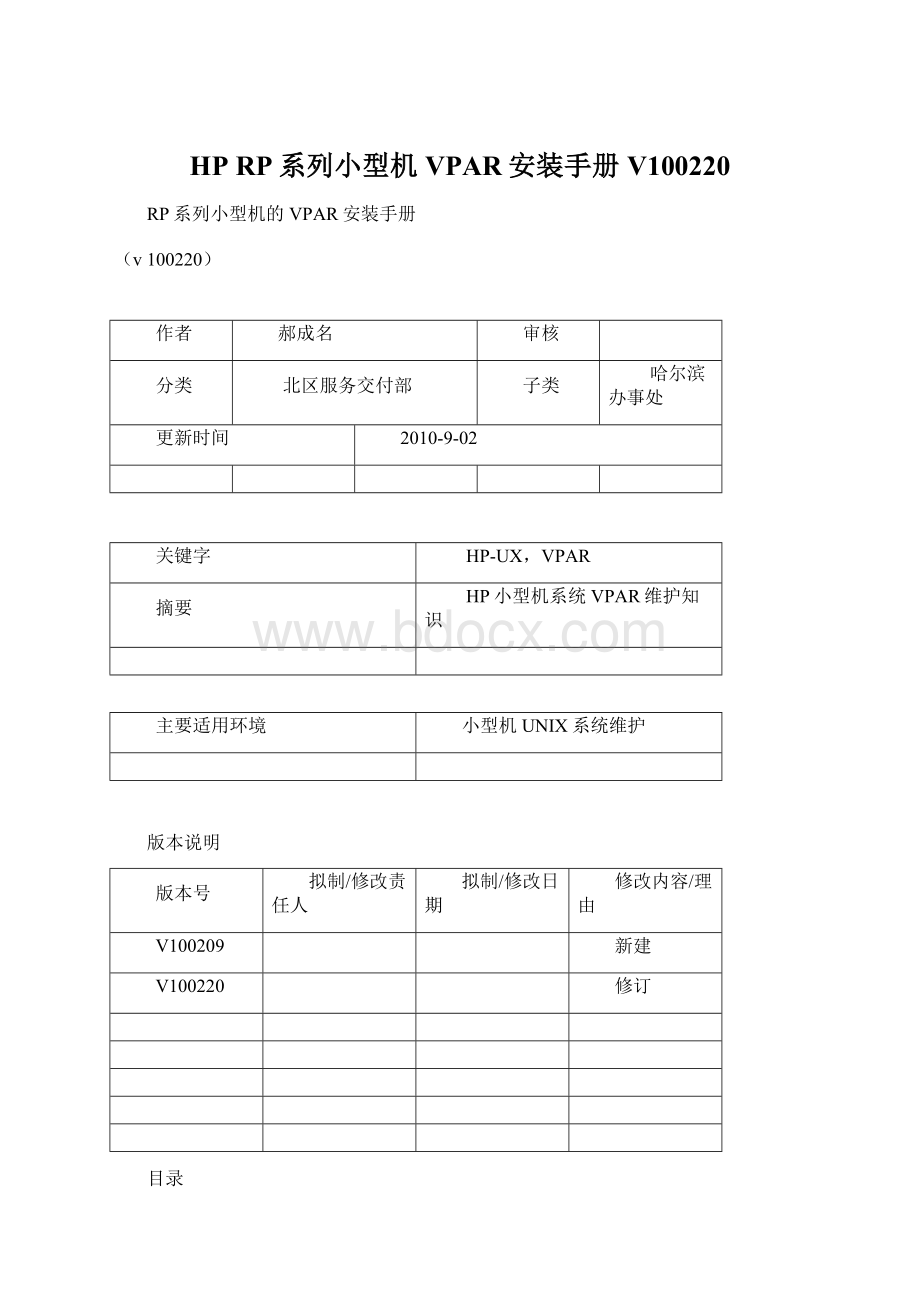
HPRP系列小型机VPAR安装手册V100220
RP系列小型机的VPAR安装手册
(v100220)
作者
郝成名
审核
分类
北区服务交付部
子类
哈尔滨办事处
更新时间
2010-9-02
关键字
HP-UX,VPAR
摘要
HP小型机系统VPAR维护知识
主要适用环境
小型机UNIX系统维护
版本说明
版本号
拟制/修改责任人
拟制/修改日期
修改内容/理由
V100209
新建
V100220
修订
目录
版本说明1
1背景描述3
2系统环境4
3安装过程4
1背景描述
针对维护HP项目一些小型机设备提供一些维护知识与技巧,与大家共享!
2系统环境
HP-UX
3安装过程
一、 安装操作系统、Ignite-UX和vPars相关的应用软件:
1、 通过光盘安装基本操作系统(略);
2、 通过光盘或软件仓库(SoftwareDepot:
一般是从网上下载的最新版本),安装Ignite-UX:
硬件需求:
至少5GB的系统可用空间;
Ignite-UX安装在/opt/ignite目录下,而Ignite-UX创建的数据文件放置在/var/opt/ignite目录下。
/var/opt/ignite目录的大小至少为1GB。
如果通过图形显示环境配置Ignite-UX服务器,可以通过DISPLAY变量,将显示内容重定向到其他图形终端:
ExportDISPLAY=system_name:
0.0
Ignite-UX服务器和客户端应该在同一个子网中。
软件安装:
通过swinstall命令安装软件:
#mount/dev/dsk/cntndn/cdrom
#swinstall–s/cdromIgnite-UX-1x-xx
或者:
#swinstall–s/DirectoryB5725AA
#umount/cdrom
注:
B5725AA为Ignite-UX的最新版本,可以从:
确定软件版本:
通过swlist命令确定软件的版本:
#swlist–lbundle|grepIgnite
注:
如果系统显示的软件版本为:
Ignite-UXC.x.x,则表示Ignite-UX支持在一个软件仓库中使用基于Itanium或PA-RISC两种体系结构的各种HP-UX版本。
如果系统显示的软件版本为:
B.3.4.xx、B.3.5.xx或B.3.6.xx,则需要通过WINSTALL_script脚本替换/opt/ignite/boot/WINSTALL文件。
该文件位于vPars安装光盘上,将文件拷贝到系统中后直接运行即可。
3、 安装vPars相关的应用软件:
需要安装的vPars相关的应用软件有:
T1335BC:
适用于HP-UX11iv2操作系统的vPars软件;
T1335AC:
适用于HP-UX11iv1操作系统的vPars软件;
VPARMGR:
适用于HP-UX11iv1操作系统的vPars的图形管理界面(vparmgr);
B6826AA:
适用于HP-UX11iv1操作系统的nPars管理软件;
软件安装:
通过swinstall命令安装软件:
#mount/dev/dsk/cntndn/cdrom
#swinstall–s/cdrom-xautoreboot=trueT1335BC
二、 规划系统vPars资源:
1、 列出所有LBA对应得硬件路径:
#ioscan-k|grep"BusAdapter"
注:
vPars在进行系统I/O资源分配时,是以LBA为单位进行的。
即一块LBA卡,以及与该LBA卡相连的所有硬件设备只能分配给一个vPar。
2、 列出所有CPU对应得硬件路径:
#ioscan–kCprocessor
3、 列出所有磁盘、磁带、CDROM设备的硬件路径:
#ioscan–funCdisk
上述所有工作结束后,填写下面的系统vPars规划表:
vPar资源分配表
vPar名称
邦定的CPU数量
未邦定的CPU数量
邦定的CPU路径
未邦定的CPU路径
内存大小
I/O路径(LBA)
启动设备路径名
外设路径名
网卡路径名
FC卡路径名
SCSI卡路径名
Console端口路径名
三、 配置Ignite-UX服务器:
1、 配置网络环境:
由于Ignite-UX和swcopy使用系统的主机名,在操作前注意检查/etc/hosts文件,主机名和用于Ignite-UXServer的IP地址必须一一对应。
这里我们假设Ignite-UX服务器的IP地址为:
192.168.1.1
2、 创建HP-UX和应用软件(这里以vPar软件为例)软件仓库:
通过随机的操作系统盘创建OS的软件仓库:
#mount/dev/dsk/cntndn/cdrom
#make_depots-rB.1x.xx-s/cdrom
/dev/dsk/cxtxdx为CD-ROM的设备名。
将vPars应用软件加入软件仓库中:
#mount/dev/dsk/cntndn/cdrom
#make_depots-rB.1x.xx-a800-s/cdrom
创建Ignite-UX服务器的配置文件:
#make_config-rB.1x.xx
#manage_index-a-f/var/opt/ignite/data/Rel_B.1x.xx/apps_800_cfg
/var/opt/ignite/data/Rel_B.1x.xx/apps_800_cfg、/var/opt/ignite/data/Rel_B.1x.xx/core_cfg配置文件被创建。
3、 配置Ignite-UX服务器:
键入命令启动Ignite-UX配置界面:
#/opt/ignite/bin/ignite
选择ServerSetup...
配置IgniteServer地址
在serversetup里配置用来启动客户端的IgniteServer的网络地址,如:
192.168.1.1
配置客户端IP地址
可以选择是否采用对客户端采用DHCP方式,可以输入客户端IP地址段使客户端自动通过DHCP方式获取IP地址并启动安装界面,如果不采用DHCP方式,每个vPars在启动时可以手工输入客户端地址、服务器地址、客户端主机名等信息,并引导启动。
这里我们选择ShipDHCPSetup
配置IgniteServer提供给客户端的软件包。
由于软件包已经建立,因此选择UseInstalledDepot选项,用于客户端的安装。
在查找已安装的DEPOT时,输入IgniteServer的主机名,并选择包含核心安装系统文件的CoreDepot。
注意一定要点击ShowDepot选项。
选择下一步,IgniteServer会对所选的文件进行配置。
配置完成后,在Option里面做如下更改:
选择:
Options→ServerConfiguration...→SelecttheServerOptionstab
DefaultConfiguration:
HP-UXB.1x.xxDefault
ClientTimeouts:
40
RunclientinstallationUIon:
server
选择:
Options→ServerConfigurations...→SessionOptions
确认下面两个选项是否设置了:
Confirmnewclients
Showthewelcomescreenfortheinstallserver
确保Halttheclientafterinstallation选项没有设置。
4、 确认IgniteServer上的网络功能
由于Ignite-UXB.4.3.x以及更高的版本对instl_bootd服务器进行了更改。
因此需要对系统的inetd文件作一些修改。
具体步骤如下:
编辑/etc/inetd.conf文件,注释掉下面着的内容:
bootpsdgramudpwaitroot/usr/lbin/bootpdbootpd
在inetd.conf文件中查找下面的内容,如果没有则加在上面注释掉的内容的下面:
bootpsdgramudpwaitroot/opt/ignite/lbin/instl_bootdinstl_bootd
测试tftp是否可以正常工作并且可以获取/opt/ignite和/var/opt/ignite。
检查/etc/inetd.conf文件中有如下的行:
tftpdgram udpwaitroot/usr/lbin/tftpdtftpd/opt/ignite/var/opt/ignite
如果没有,添加并且重新启动inetd。
重新启动inetd进程的命令为:
#/usr/sbin/inetd-c
测试tftp是否可以正常工作的方法:
#cd/tmp
#tftplocalhost
tftp>get/opt/ignite/Version
tftp>quit
#llVersion
检查nfs服务器是否启动。
由于使用Igniteserver要用到nfs,所以nfsserver必须enabled。
执行SAM,进入NetworkingandCommunication,选择NetworkedFileSystems,选择ExportedLocalFileSystems,在Action菜单处选择EnableNFSServer。
四、 创建vPars:
1、 创建第一个vPar(这里我们假设第一个vPar的名字为vpar1,一共有三个vpar):
通过vparcreate命令创建第一个分区:
#vparcreate-pvpar1-acpu:
:
2-acpu:
:
:
2:
4–acpu:
41-acpu:
45–amem:
:
1280–aio:
0.0-aio:
0.4–aio:
0.0.0.0.5.0:
BOOT–aio:
0.0.0.0.6.0:
altboot
命令参数说明如下:
-pvpar1:
分区名;
-acpu:
:
2:
分区中包含的CPU数;
-acpu:
:
:
2:
4:
分区中邦定的CPU数和最大可包含的CPU数;
–acpu:
41-acpu:
45:
分区中邦定的CPU的硬件路径(可以不指定,由系统自动分配);
–amem:
:
1280:
分区中包含的内存数;
–aio:
0.8-aio:
1.10:
分区中包含的LBA的硬件路径(所有属于这些LBA卡的I/O设备都是这个分区的资源);
–aio:
0.8.0.0.5.0:
boot:
分区的启动设备路径(启动磁盘路径,一定要包含已安装了操作系统的磁盘);
–aio:
0.8.0.0.6.0:
altboot:
分区的替代启动设备路径(静像磁盘路径);
通过vparcreate命令创建剩余的vpar:
#vparcreate-pvpar2-acpu:
:
2-acpu:
:
:
2-acpu:
41-acpu:
45-amem:
:
1280-aio:
0.8-aio:
1.10-aio:
0/8/0/0.5.0:
BOOT
#vparcreate-pvpar3-acpu:
:
1-acpu:
:
:
1-amem:
:
1280-aio:
0.5-aio:
1.4–aio:
1/4/0/0.5.0:
BOOT
也可以通过文件来创建vPar:
#vi/stand/vpar1.opts
输入如下内容:
-pvpar1\
-acpu:
:
2\
-acpu:
:
:
2:
4\
-acpu:
41\
-acpu:
45\
-amem:
:
1280\
-aio:
0.0\
-aio:
0.4\
-aio:
0.0.0.0.5.0:
boot\
-aio:
0.0.0.0.6.0:
altboot
然后执行vparcreate命令:
#vparcreate`cat/stand/vpar1.opts`
2、 修改启动磁盘的启动AUTO文件,使启动后进入vParMonitor
#mkboot–a“hpux/stand/vpmon–a”/dev/rdsk/c0t0d5
#mkboot–a“hpux/stand/vpmon–a”/dev/rdsk/c0t0d6
注:
也可以不执行上述步骤,而在系统重新启动后,通过终止启动过程的方式实现。
具体的方法参见下一步。
3、 检查分区的配置是否正确:
通过命令vparstatus检查新创建的分区的配置是否正确。
#vparstatus-pwinona1-v
4、 重新启动系统,启动vpar1:
#shutdown–ry0
系统重启时,终止系统启动过程,输入:
BCH>bopri
interactwithIPL:
y
ISL>hpux/stand/vpmon
MON>vparload-pvpar1
上面的过程是基于PA-RISC处理器的主机启动过程。
下面的步骤是基于Itanium处理器的主机启动过程:
Shell>fs0:
fs0:
\>hpux
HPUX>boot/stand/vpmon
MON>vparload-pvpar1
五、 通过Ignite-UX安装各个vPars的OS:
1、 安装剩余vPar的操作系统:
通过命令vparboot安装其他分区的操作系统,命令格式如下:
#vparboot-p-I,/opt/ignite/boot/WINSTALL
如:
#vparboot-pvpar2-I192.168.1.1,/opt/ignite/boot/Rel_B.1x.xx/WINSTALL
#vparboot-pvpar3-I192.168.1.1,/opt/ignite/boot/Rel_B.1x.xx/WINSTALL
可以在安装过程中通过Ctrl+A键,切换vParMonitor。
2、 在安装过程中,根据系统的提示输入vPar2的主机名,Ignite-UXServerIP地址,作为Ignite-UXClient的vPar2的IP地址等信息。
3、 在选择安装模式时,选择AdvancedInstallation。
在Software中选择安装如下软件:
T1335BC:
适用于HP-UX11iv2操作系统的vPars软件;
T1335AC:
适用于HP-UX11iv1操作系统的vPars软件;
VPARMGR:
适用于HP-UX11iv1操作系统的vPars的图形管理界面(vparmgr);
B6826AA:
适用于HP-UX11iv1操作系统的nPars管理软件;
Ignite-UX:
Ignite-UX软件;
一定注意在System项中的安装设备路径为属于vPar2的启动设备。
vPar2安装完毕后会自动重启。
由于经验有限,就这些,希望给大家一些维护的帮助。
谢谢!